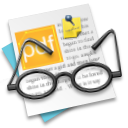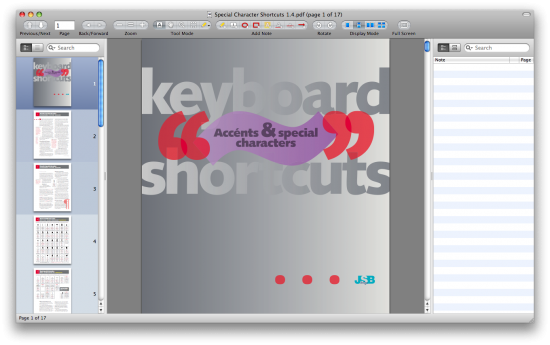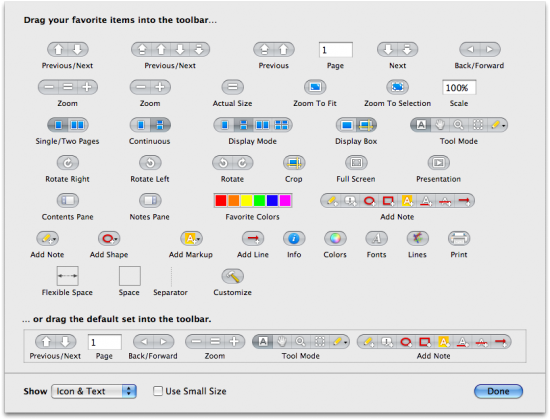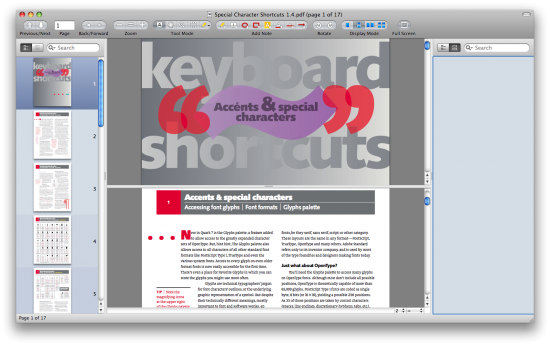![]() Sem dúvida alguma, o programa Pré-Visualização (Preview) que acompanha o Mac OS X há anos faz um belo trabalho na manipulação de arquivos PDF e imagens (veja algumas das possibilidades no site da Apple, na Wikipedia e no Lifehacker). Apesar disso, muitos usuários sentem falta de ferramentas de notas, para citar apenas um exemplo. Nessas horas, o Skim (opensource) quebra um galho e tanto.
Sem dúvida alguma, o programa Pré-Visualização (Preview) que acompanha o Mac OS X há anos faz um belo trabalho na manipulação de arquivos PDF e imagens (veja algumas das possibilidades no site da Apple, na Wikipedia e no Lifehacker). Apesar disso, muitos usuários sentem falta de ferramentas de notas, para citar apenas um exemplo. Nessas horas, o Skim (opensource) quebra um galho e tanto.
Entre seus recursos, destacam-se a adição e edição de notas, a marcação de texto em qualquer cor, leitura em tela cheia, modo de apresentação com efeitos de transição, pré-visualização de links embutidos nos arquivos, suporte a AppleScript e ao Apple Remote, possibilidade de salvar senhas dos arquivos no Acesso às Chaves (Keychain Access), download automático de PDFs remotos, integração com LaTex, SyncTex, PDFSync, BibDesk e outros programas de terceiros e (ufa, cansei!) ainda tem mais.
A interface do Skim é bem simples e direta, como todo programa para Mac deve ser. Na lateral esquerda estão as miniaturas das páginas; na direita, as anotações e em quais páginas elas estão, além do campo de pesquisa. Acima está a barra de ferramentas, que é altamente personalizável — veja abaixo:
Além disso, o Skim ainda possui um modo de visualização muito interessante: o Show Split PDF, no qual é possível visualizar duas partes do mesmo arquivo ao mesmo tempo. Note a barra divisória no meio da tela:
O Skim ainda pode rotacionar todas as páginas de um arquivo de uma vez só ou individualmente. Mas, apesar de todos esses ótimos recursos, ele não reordena nem adiciona ou apaga páginas, coisa que a Pré-Visualização faz com um pé nas costas.
Deu para ter uma ideia do potencial do Skim, certo? Há outros recursos que não mencionei, mas nada que uma boa fuçada não resolva. No final, acho que ambos os programas apresentam ótimos recursos e pecam em outros, e a solução é utilizar os dois em conjunto. Um não substitui completamente o outro, mas pode-se esquecer o Adobe Reader — ou mesmo os recursos ultra-avançados do Acrobat — sem sombra de dúvida.
[Dica do Takashi, muito obrigado!]